お久しぶりです。皆様いかがお過ごしでしょうか。
私は元気です。
約6年前に自作キーボードを作ったのですが、そのキーボードのキーレイアウトを飛ばしてしまいました。
とりあえず事なきを得ましたが、復旧にかなり時間がかかったので、今後のためにメモを残しておきます。
事の発端
6年前に自作したキーボードを今まで使っていたのですが、最近になってControlキーがCaps Lockキーと同じ動作をする、というよくわからない状態になりました。
そして、なぜかCaps LockキーがControlキーと同じ動作をする状態になっていました。
MacでUSキーボードを使っている方ならご存知かと思いますが、日本語入力と英語入力を切り替えるためにControlキーとSpaceキーを同時に押す操作を多用します。
そのため、ControlキーがCaps Lockキーと同じ動作をすると非常に困ります。
一時的な対策として、Macのシステム設定からキーの割り当てを変更してやり過ごしていましたが、別のPCに接続したときに同じ設定をするのは面倒なので、根本的に解決することにしました。
(この記事のタイトルではキーレイアウトを飛ばしてしまったと書いていますが、実際は設定を元に戻しただけです)
ちなみに、自作キーボードを作ったときの記事はこちらです。
環境
この記事を書いている時点での環境は以下の通りです。
- PC: MacBook Pro M4
- キーボード: DZ60RGB-ANSI Mechanical keyboard(現在は販売されていないようです)
自作キーボードに挑戦してから変わったのは、使用しているPCだけです。
方法
キーレイアウトの作成
QMK Configuratorを使ってキーレイアウトを作成しました。
以前と比べてUIが改善され、使いやすくなっていました。
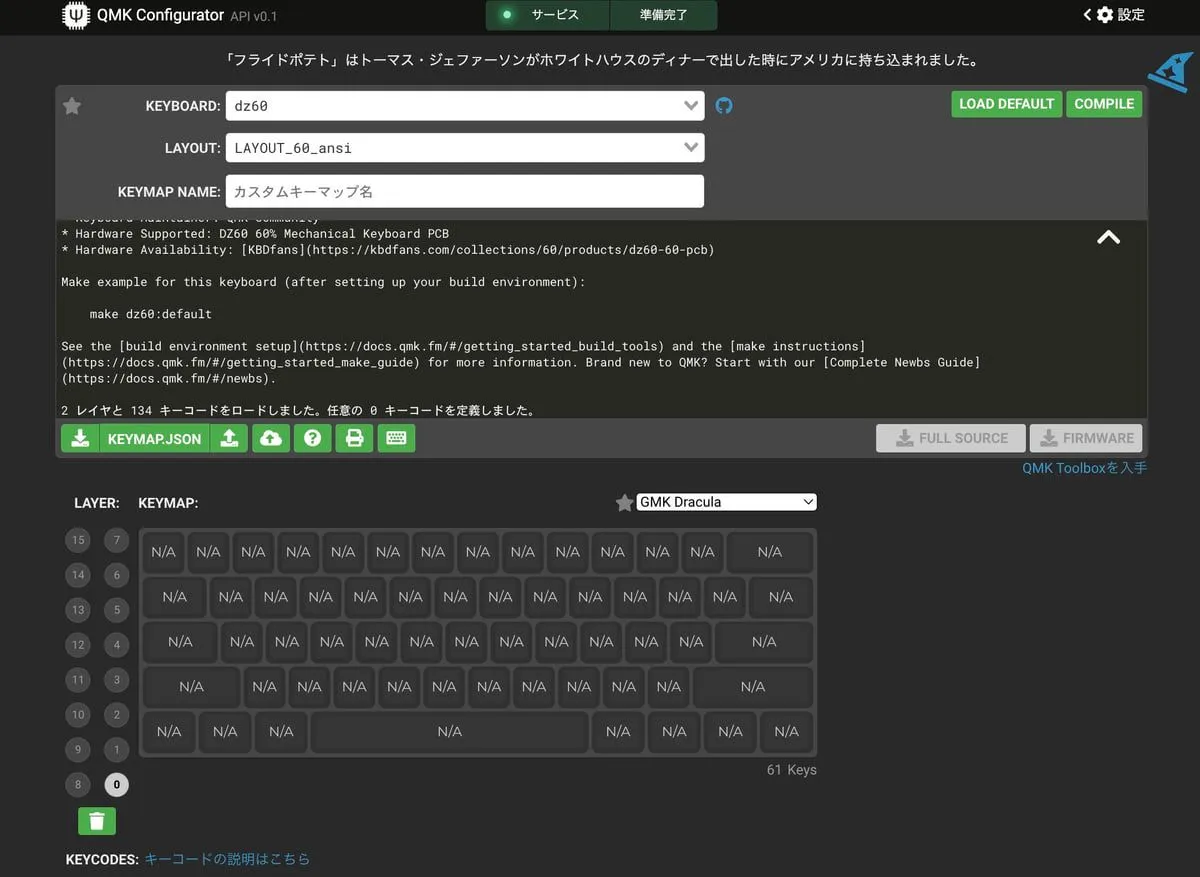
キーレイアウトの設定は、以下のようにしました。
※ このレイアウト設定でかなりつまずきました。
keyboard: dz60
layout: LAYOUT_60_ansiあとは、好みに合わせてキーを設定していきます。
参考までに、私は以下のような設定にしました。
Caps Lockは普段使わないので、Controlキーに割り当てました。
**`**キーが入力しづらいのがつらいです。
| キー設定1 | キー設定2 |
|---|---|
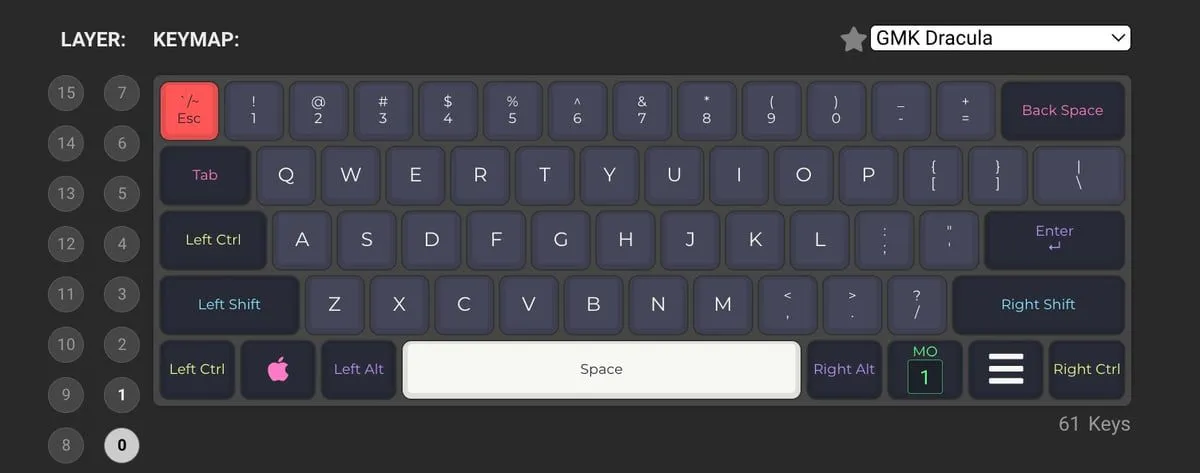 | 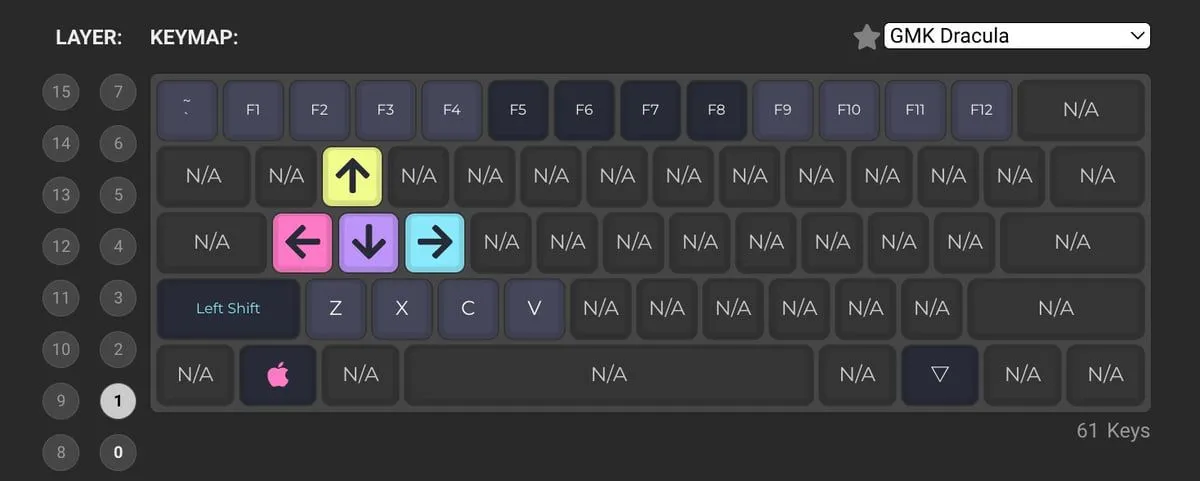 |
バイナリの作成
キーレイアウトが完成したら、ファームウェアのバイナリを作成します。
「Compile」ボタンを押すと、バイナリが作成されます。
生成中は、読み込み中のアイコンが回転します。
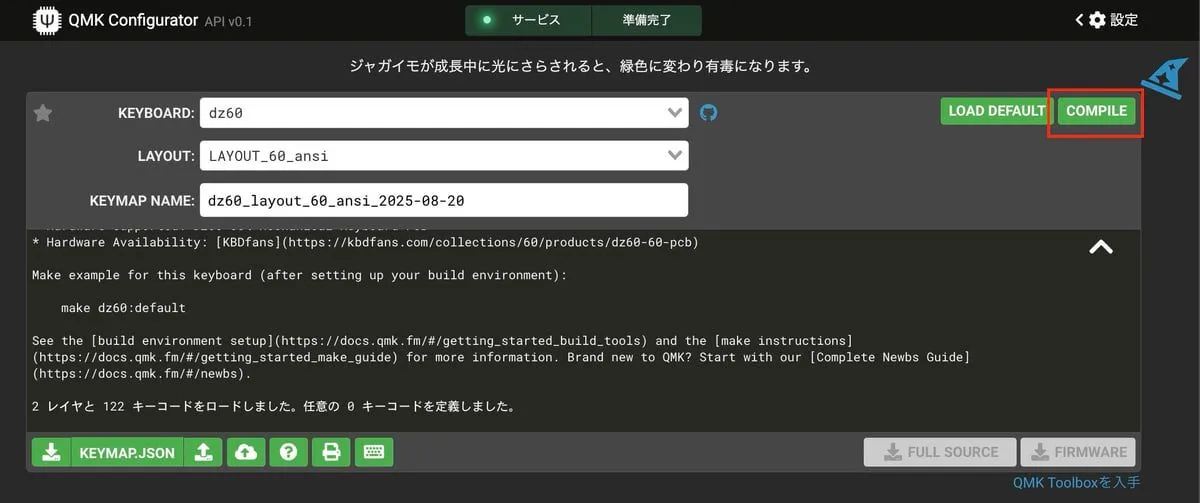
しばらく待つとバイナリが生成されるので、「FIRMWARE」ボタンを押してダウンロードします。
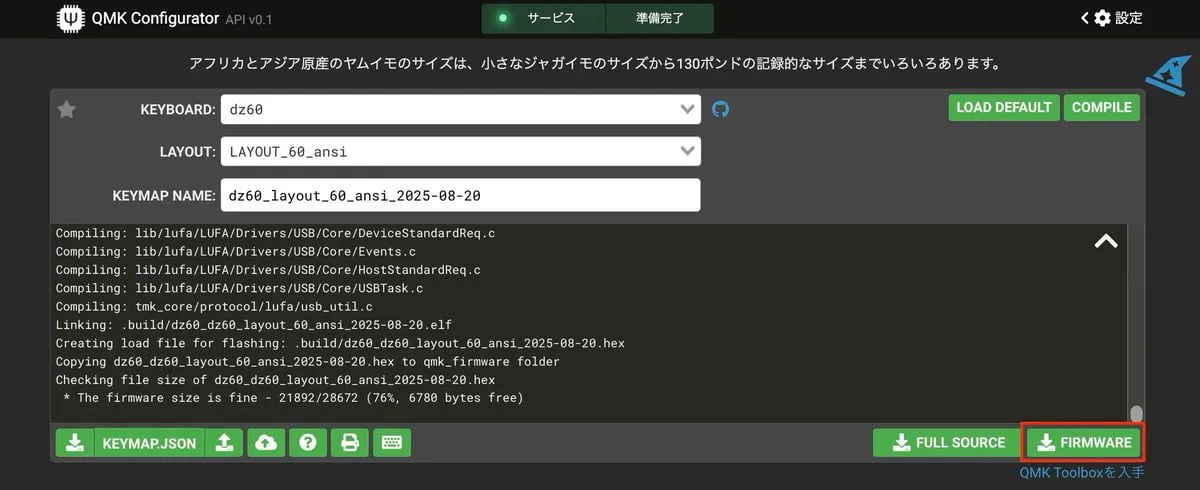
バイナリを書き込む前に書き込みツールのインストール
バイナリを書き込む前に、書き込み用のツールをインストールする必要があります。
QMK Toolbox を使うと、簡単に書き込みツールをインストールできます。
macOSの場合は、Homebrewでインストールできます。
brew install --cask qmk-toolboxインストール後、このアプリを開く際にセキュリティ警告が表示される場合があります。
その場合は、「システム環境設定」の「セキュリティとプライバシー」からアプリの実行を許可してください。
バイナリを書き込む
QMK Toolboxを起動します。
そしてキーボードをUSBで接続します。
このとき、Escキーを押しながらUSBケーブルを接続すると、キーボードが書き込みモードになります。
※ 以前キーボードを購入したサイト KBDFANS にこの手順があったのですが、今は見当たりません。
そして、QMK Configuratorでダウンロードしたバイナリファイルを選択し、「Flash」ボタンを押して書き込みを開始します。
以下のように「success」のログが表示されれば成功です。
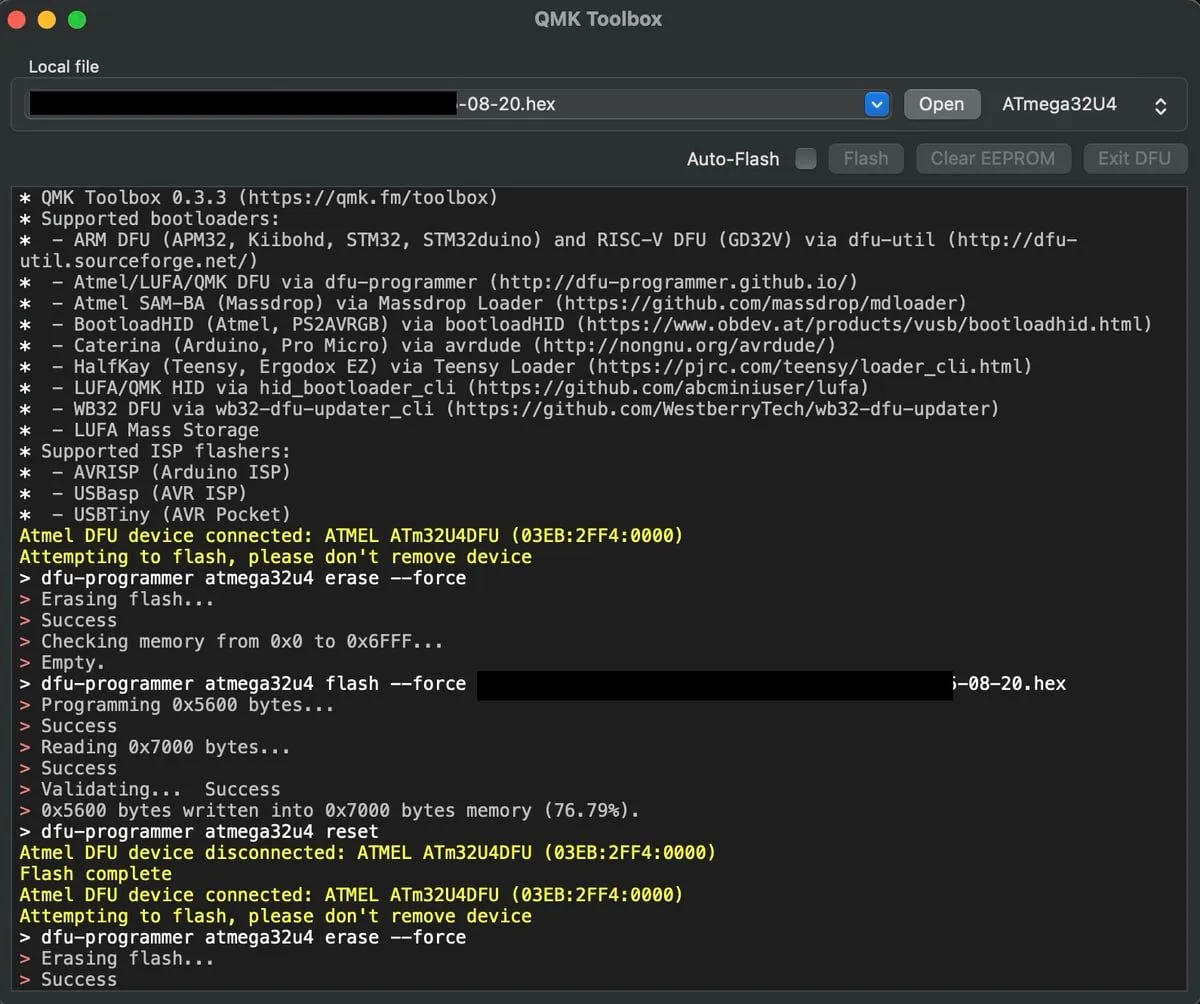
あとは、適当なエディタやサイトで、設定したキーが正しく動作するか確認すれば完了です。
まとめ
以上、自作キーボードのキーレイアウトを飛ばしてしまった話でした。
6年前と比べて環境が色々と変わっていたため手こずった部分もありましたが、無事に解決できてよかったです。
今後はキーレイアウトを飛ばさないように気をつけたいと思います。
おわりに
今回私が作成したキーボードレイアウトを、GitHubに公開しておきます。
もしよろしければ、参考にしてください。


